Como importar um arquivo IFC para o Eberick e gerar as plantas baixas de arquitetura automaticamente
O que você encontrará nesse artigo:
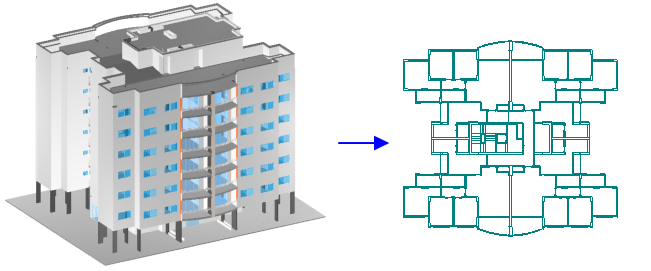
Observação: No momento, ainda não é possível importar um modelo DWG 3D, neste caso, sugerimos que realize a conversão do arquivo para um modelo IFC.
Importar e planificar modelo IFC no Eberick
1. Importar o modelo IFC:
-
Acesse o menu Arquivo > Interoperabilidade BIM > Vincular modelo 3D..
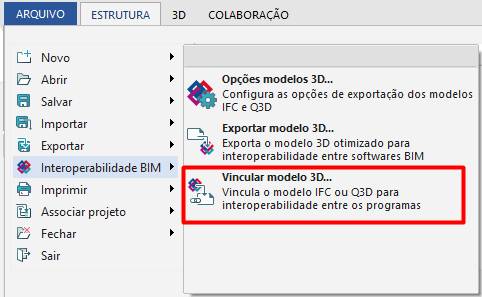
- Após a importação, o modelo IFC será exibido na janela de edificação do projeto, dentro de modelos 3D.
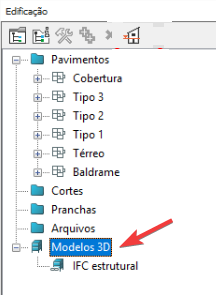
2. Configurar plano de corte:
-
Configure o modo de corte desejado para o plano de corte em Guia Estrutura > grupo Configurações > Sistema > Sistema:
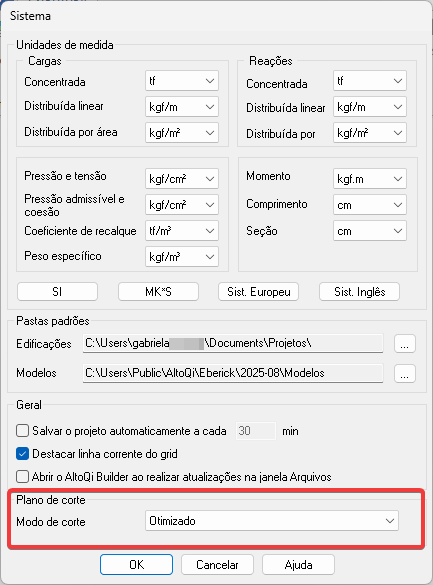
- Otimizado: essa opção permite melhorar o desempenho do comando Plano de corte, tornando o processo de planificação do modelo 3D mais rápido e eficiente, em comparação com o modo de corte nativo.
- Nativo: essa opção permite utilizar a biblioteca de planificação nativa do programa para executar o comando Plano de corte. Em raras situações pode apresentar uma riqueza de detalhes maior na planta 2D, em comparação com o modo de corte otimizado.
3. Definir os parâmetros de corte:
- Acesse o botão Plano de corte na janela de edificação do projeto.
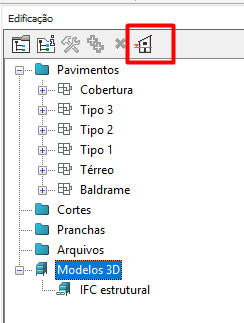
-
Na janela aberta, selecione o modelo a ser usado como referência (campo Modelo).
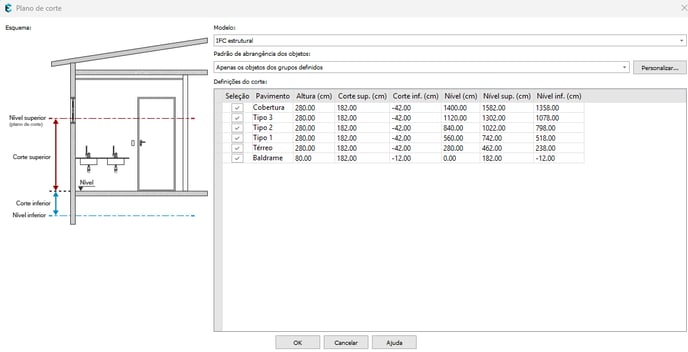
-
Em Padrão de abrangência dos objetos, escolha os elementos considerados para o corte.
-
Se desejar filtrar objetos, marque Apenas os objetos dos grupos definidos e clique em Personalizar para selecionar os grupos do IFC:
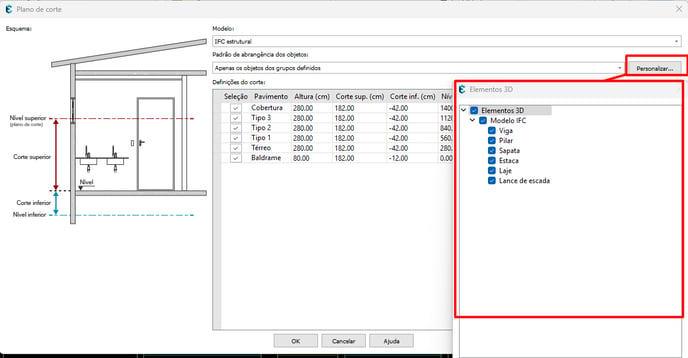
4. Selecionar pavimentos e elevações:
-
Marque os pavimentos desejados na coluna Seleção.
-
Defina as elevações de corte superior e inferior de cada pavimento (com base no nível da estrutura).
-
Use valores negativos para cortes abaixo do nível do pavimento.
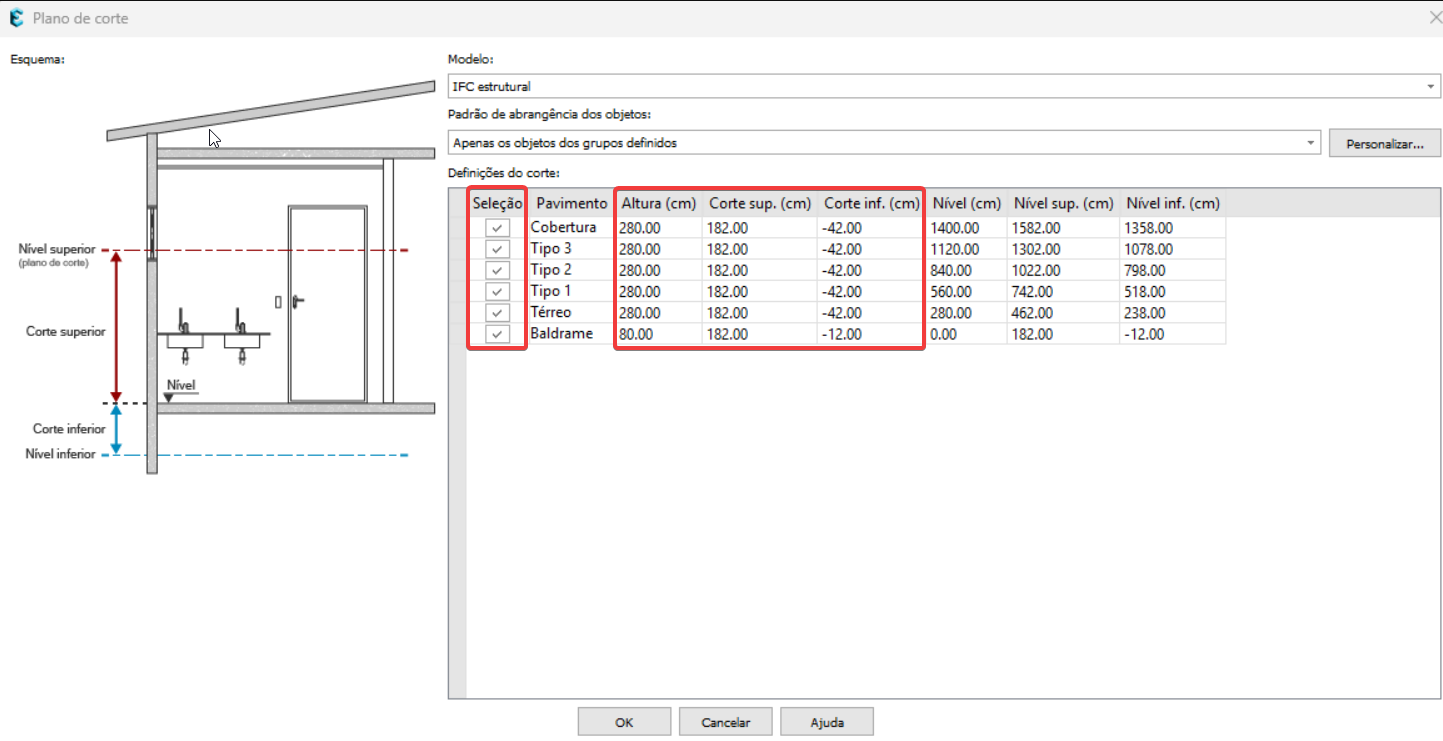
5. Gerar plantas planificadas:
-
Clique em OK para processar o modelo IFC.
-
As plantas serão geradas automaticamente e exibidas na janela de projeto, com o mesmo nome do modelo 3D.
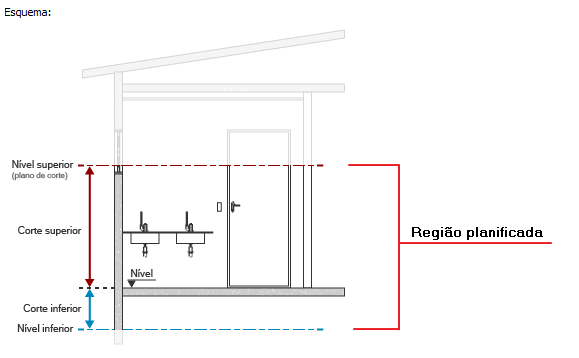
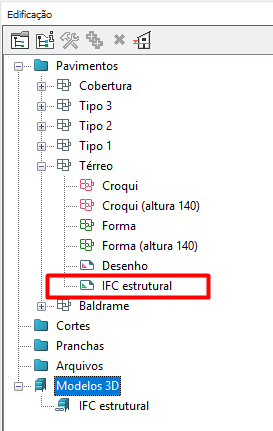
6. Editar planos de corte e desenhos:
-
Para editar o plano de corte, clique com o botão direito sobre o desenho e selecione Planos de corte.
-
Para visualizar e editar o desenho, dê um duplo clique sobre ele.
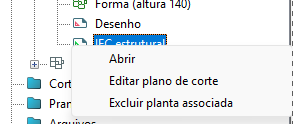
Referência para o lançamento
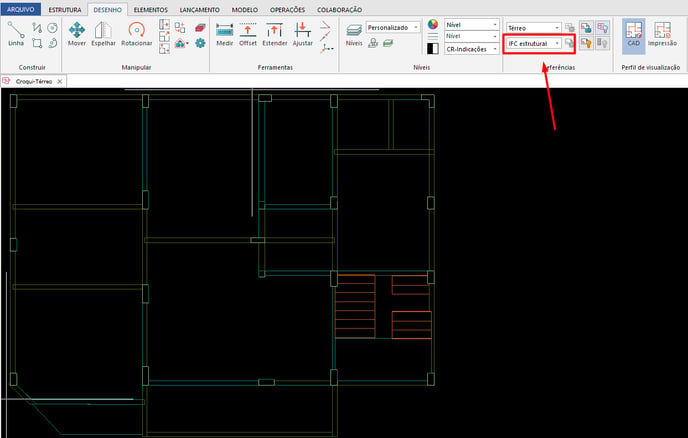
Observação: Neste artigo são apresentadas as etapas de vinculação do modelo 3D e planificação feitas manualmente pelo usuário em um projeto já iniciado. No caso de projetos novos, o Eberick possui uma ferramenta para criar um projeto novo (Edificação) a partir do modelo 3D externo, que já vincula o modelo e realiza os planos de corte automaticamente. Os passos estão presentes no artigo Como criar um novo projeto (edificação) no AltoQi Eberick a partir de um modelo 3D externo?
➡️ Perguntas frequentes
Minhas plantas baixas do modelo IFC não estão visíveis no croqui, o que fazer?
Caso as plantas baixas do modelo 3D não estejam visíveis no croqui, siga as orientações disponíveis no artigo Como habilitar a visualização da planta baixa da arquitetura vinculada em arquivo IFC no croqui do Eberick.
Meu modelo IFC não vincula, o que fazer?
Verifique se o diretório do projeto e do IFC não estão em um diretório muito longo, para teste poderá deixar os dois arquivos na área de trabalho. O desempenho do Eberick pode ser impactado pelo local onde o projeto está salvo. Pasta de servidor, ou rede, ou HD, ou aplicativo de nuvem, podem possuir restrições de acesso e de tamanho, além das permissões definidas na máquina do usuário. Para mais dicas de utilização recomendamos: Dicas para uma melhor utilização do AltoQi Eberick.
Meu modelo IFC ficou desalinhado em relação ao projeto nativo do Eberick, o que fazer?
Para as versões mais recentes do Eberick, é possível configurar a posição do modelo 3D e a posição do terreno pelos recursos de localização. Você ainda pode alinhar os modelos desalinhados vertical ou horizontalmente.
Para conferir os recursos para correção dos deslocamentos, acesse Modelo 3D (IFC) importado fica deslocado no AltoQi Eberick
![Brand Vertical-PRINCIPAL-1.png]](https://suporte.altoqi.com.br/hs-fs/hubfs/Brand%20Vertical-PRINCIPAL-1.png?width=70&height=63&name=Brand%20Vertical-PRINCIPAL-1.png)